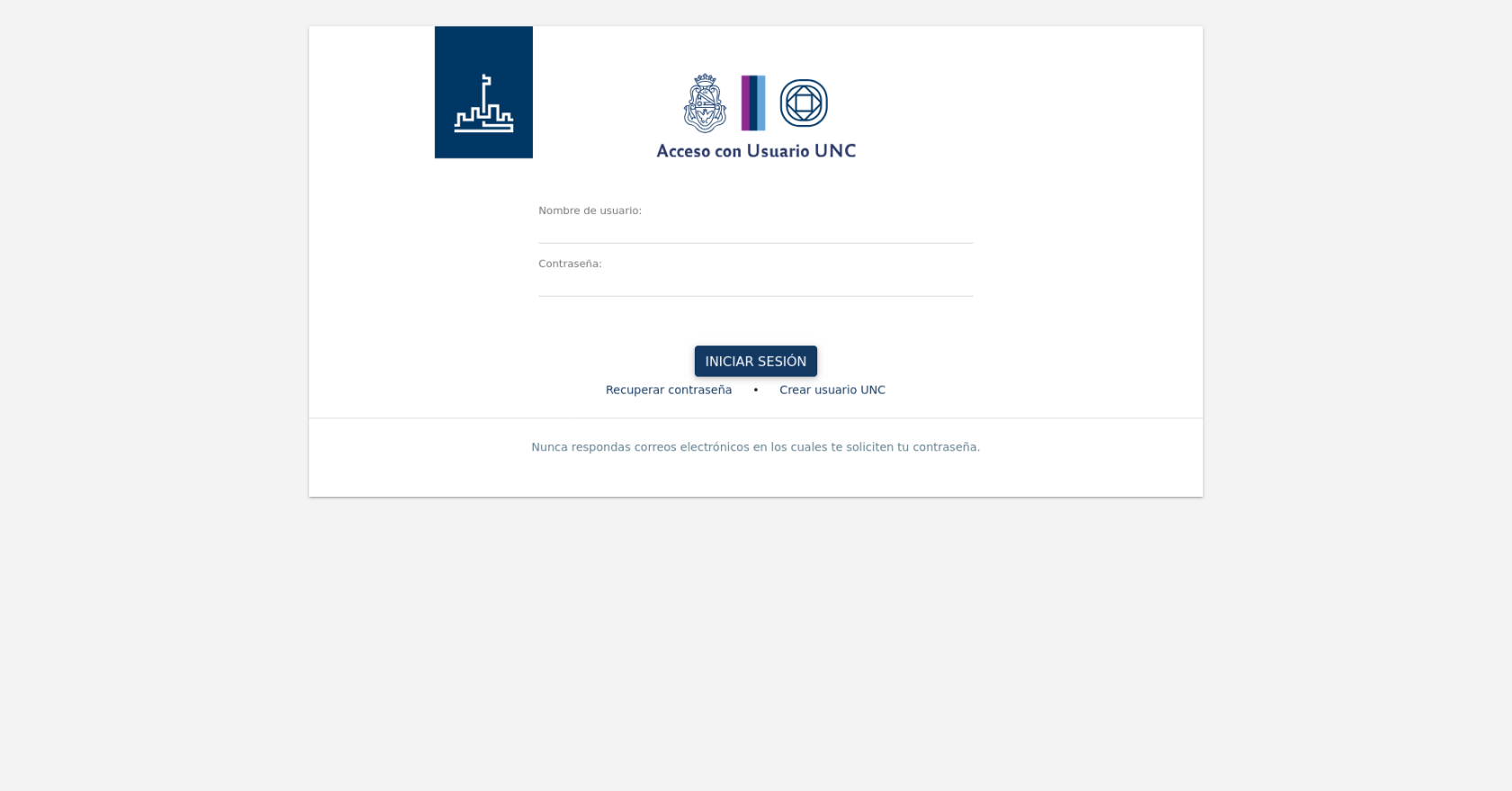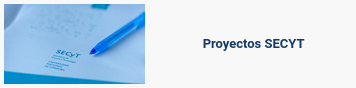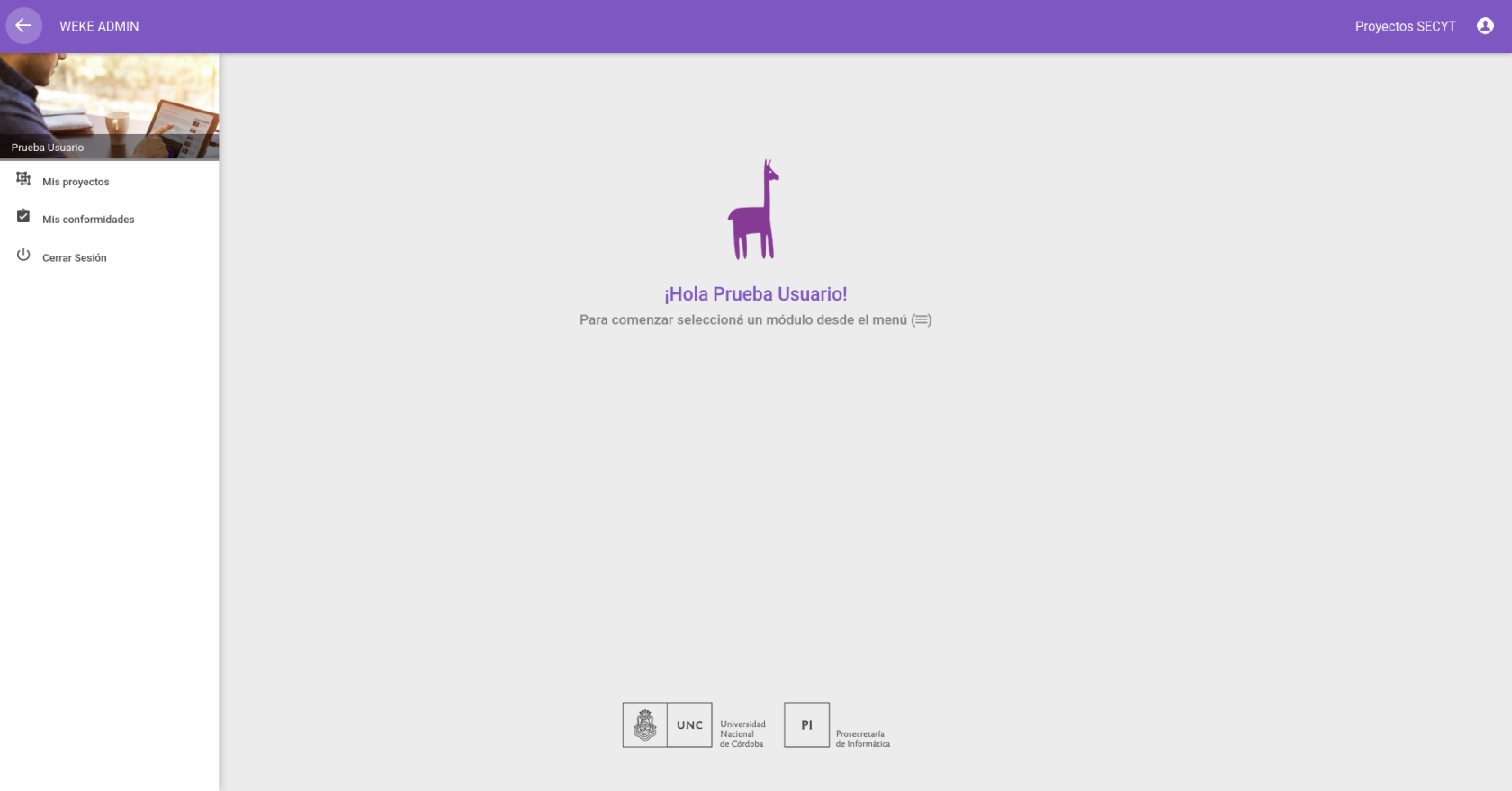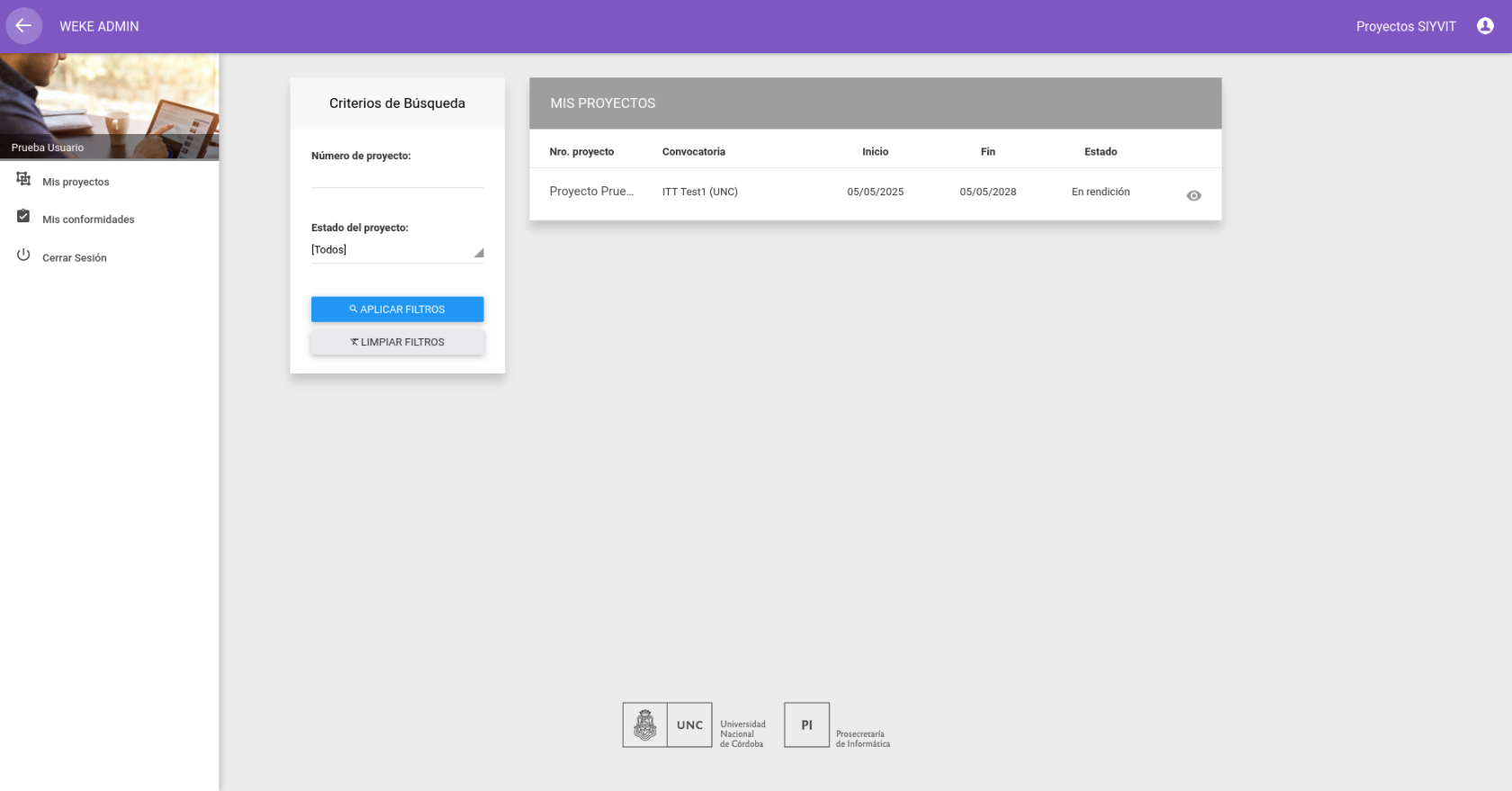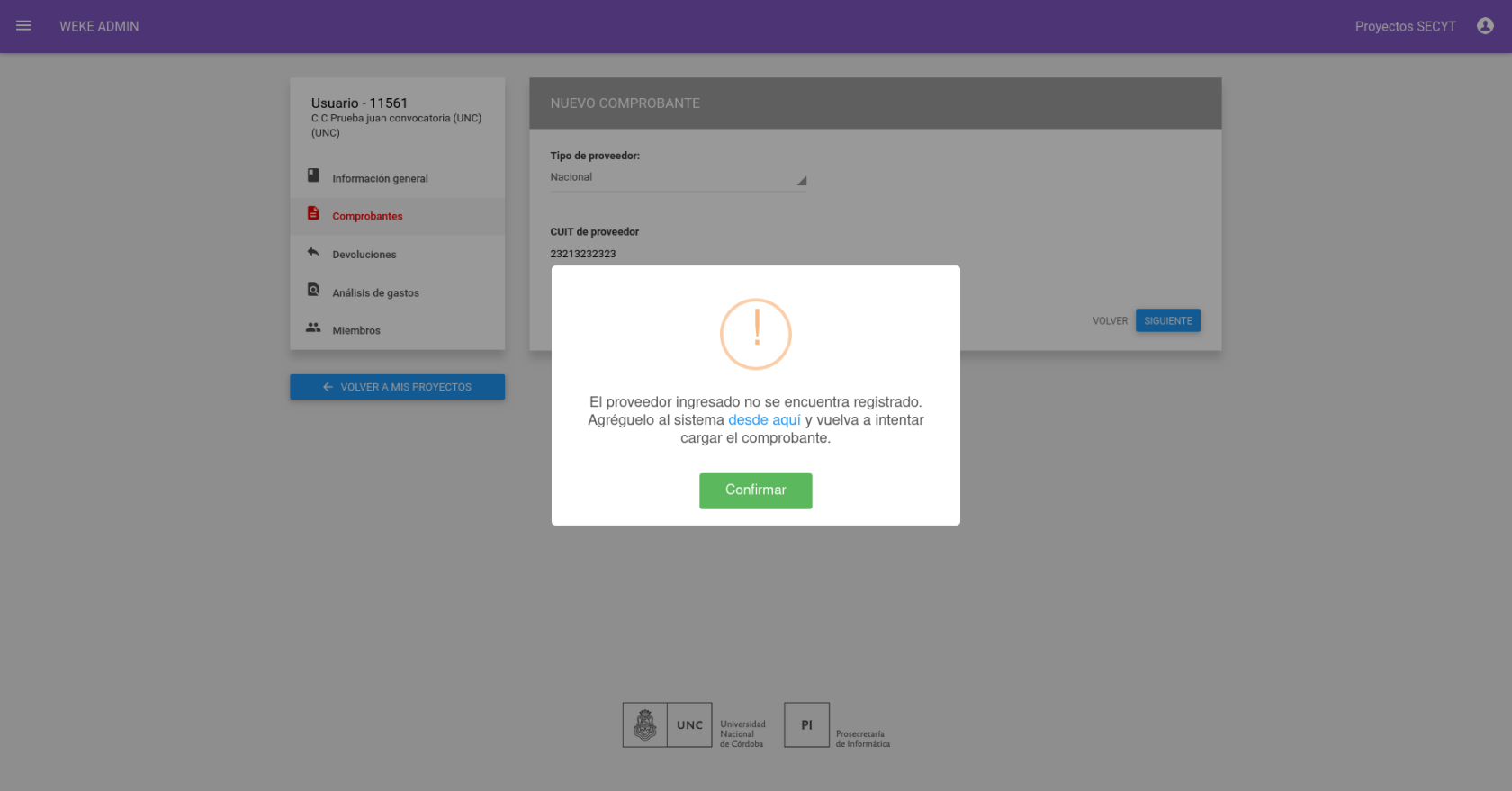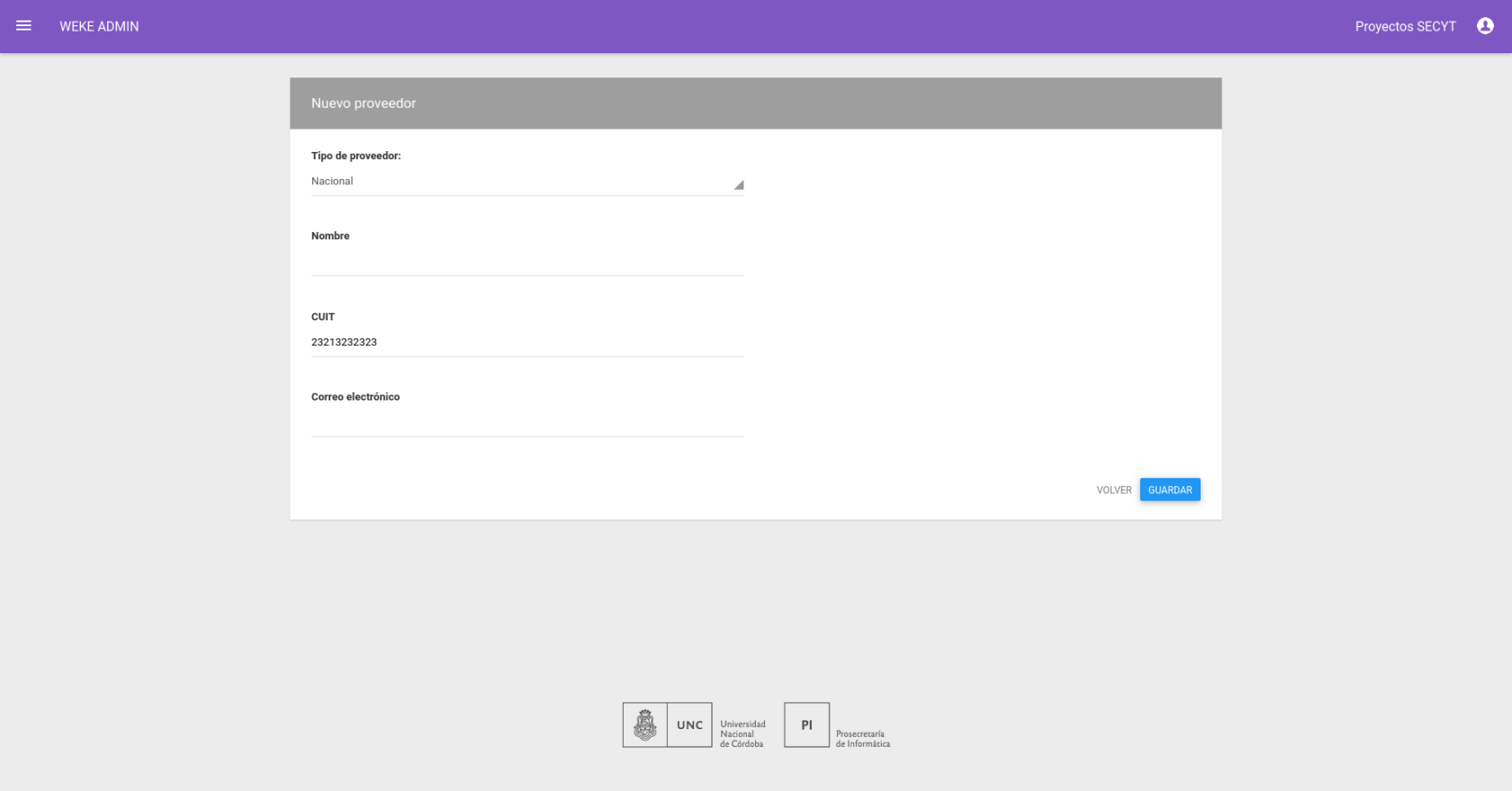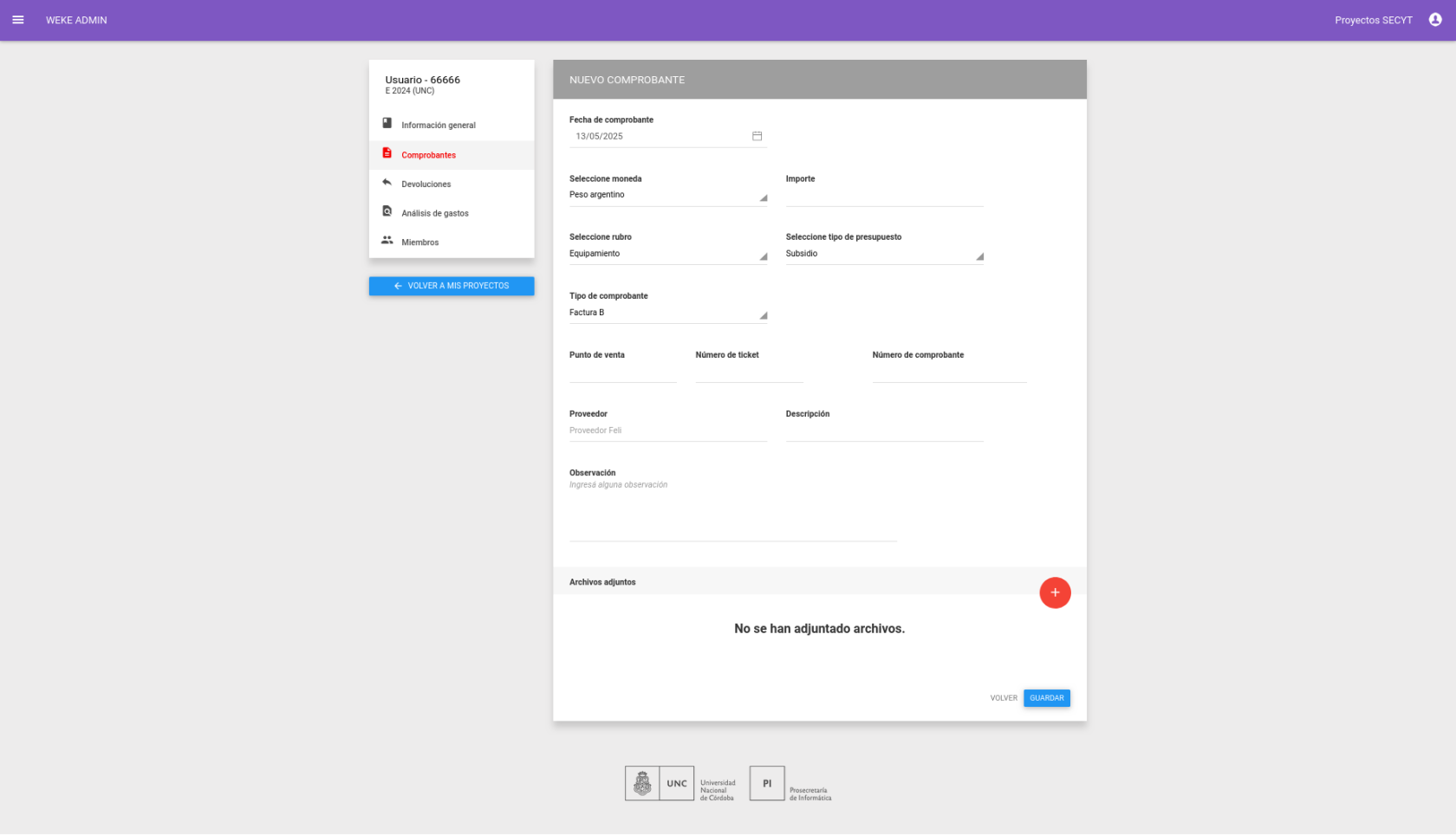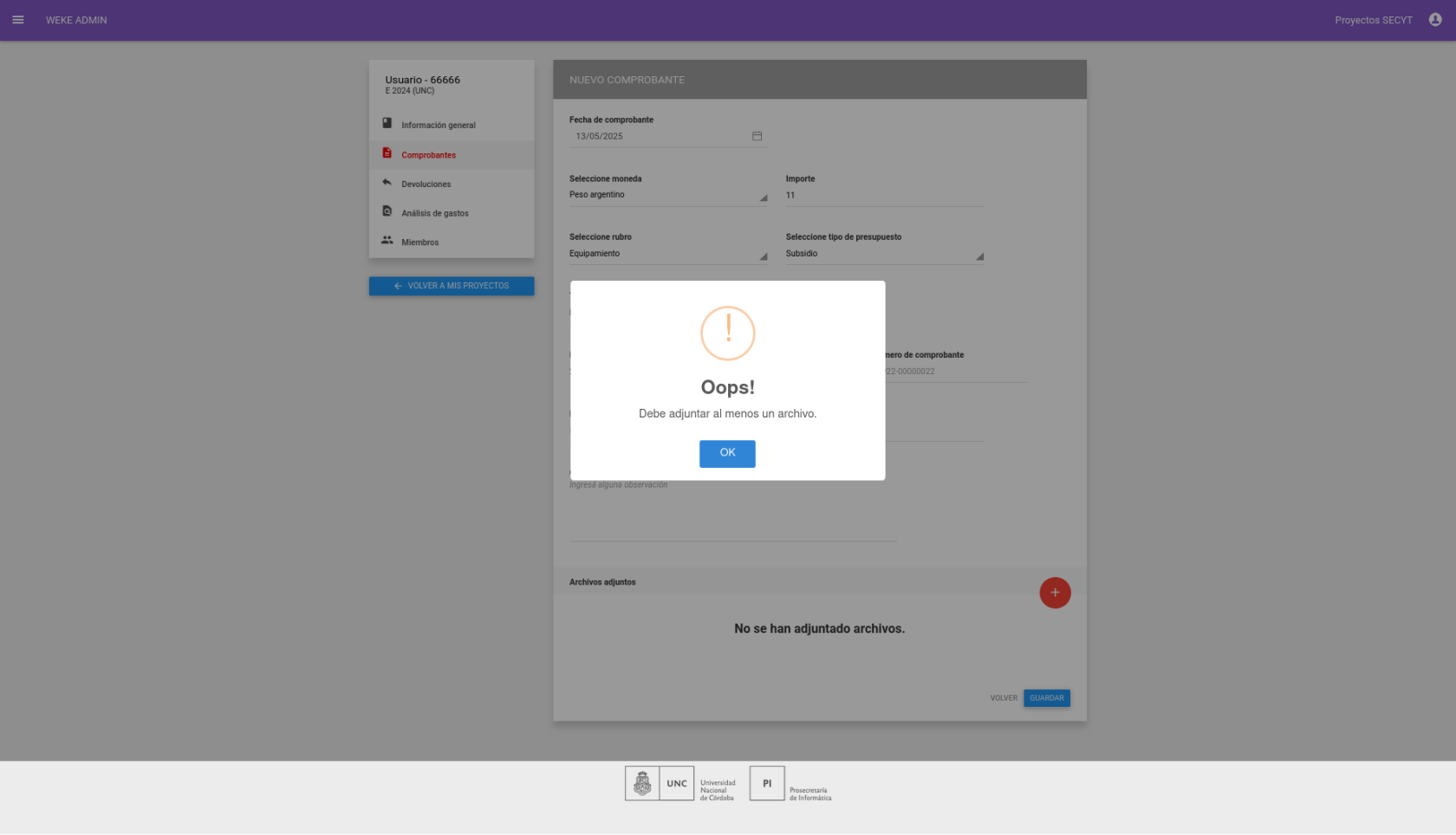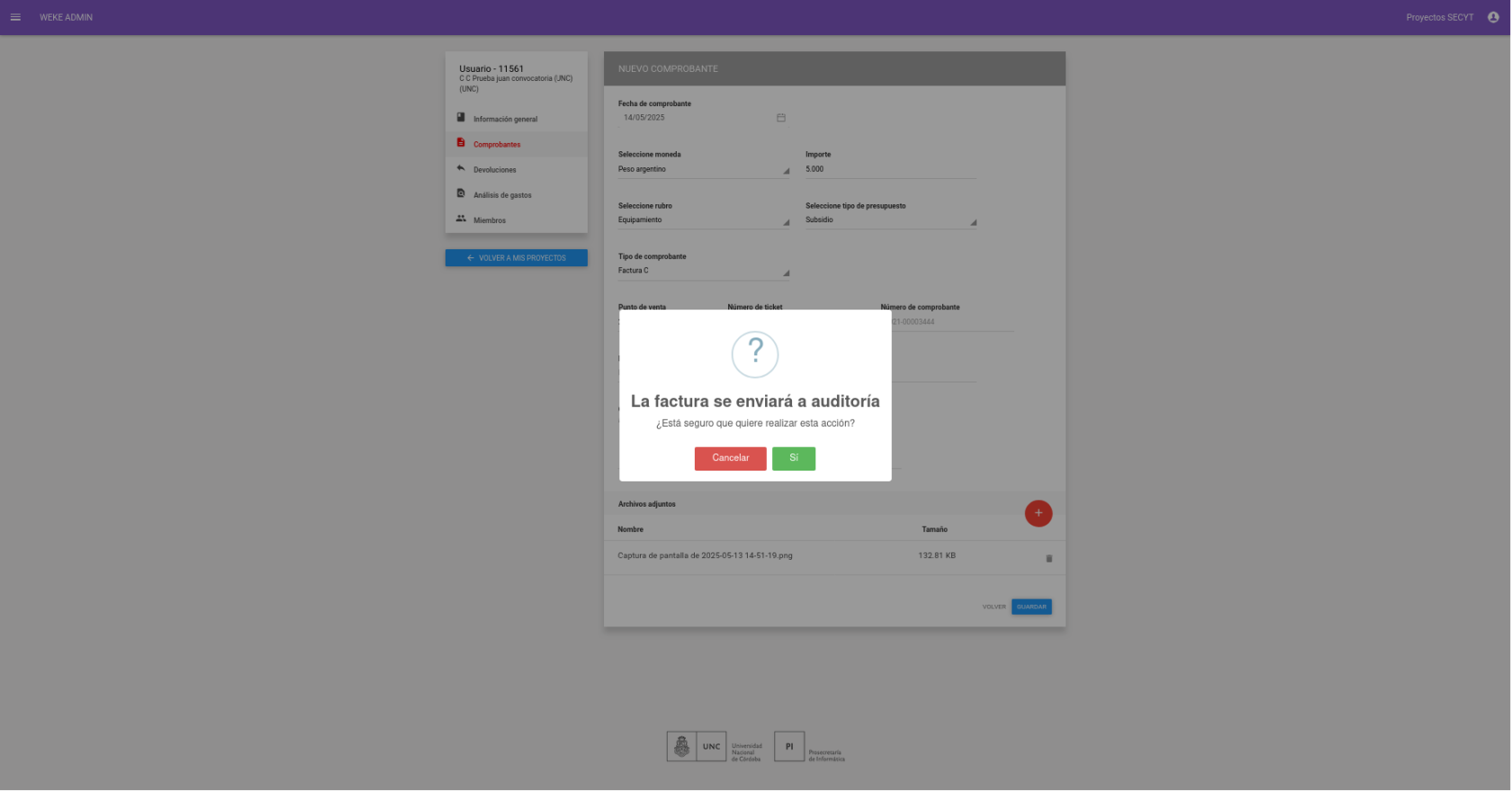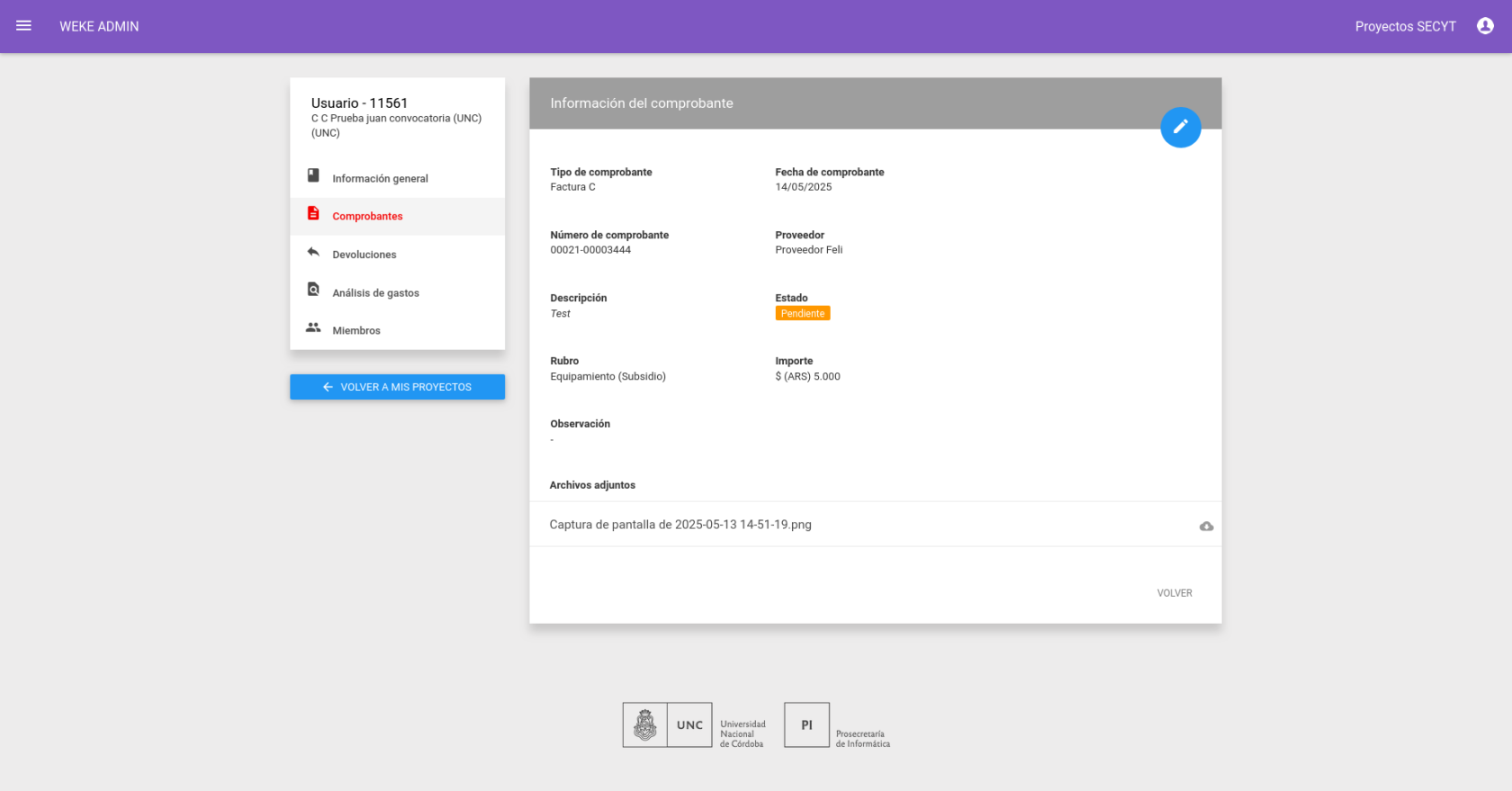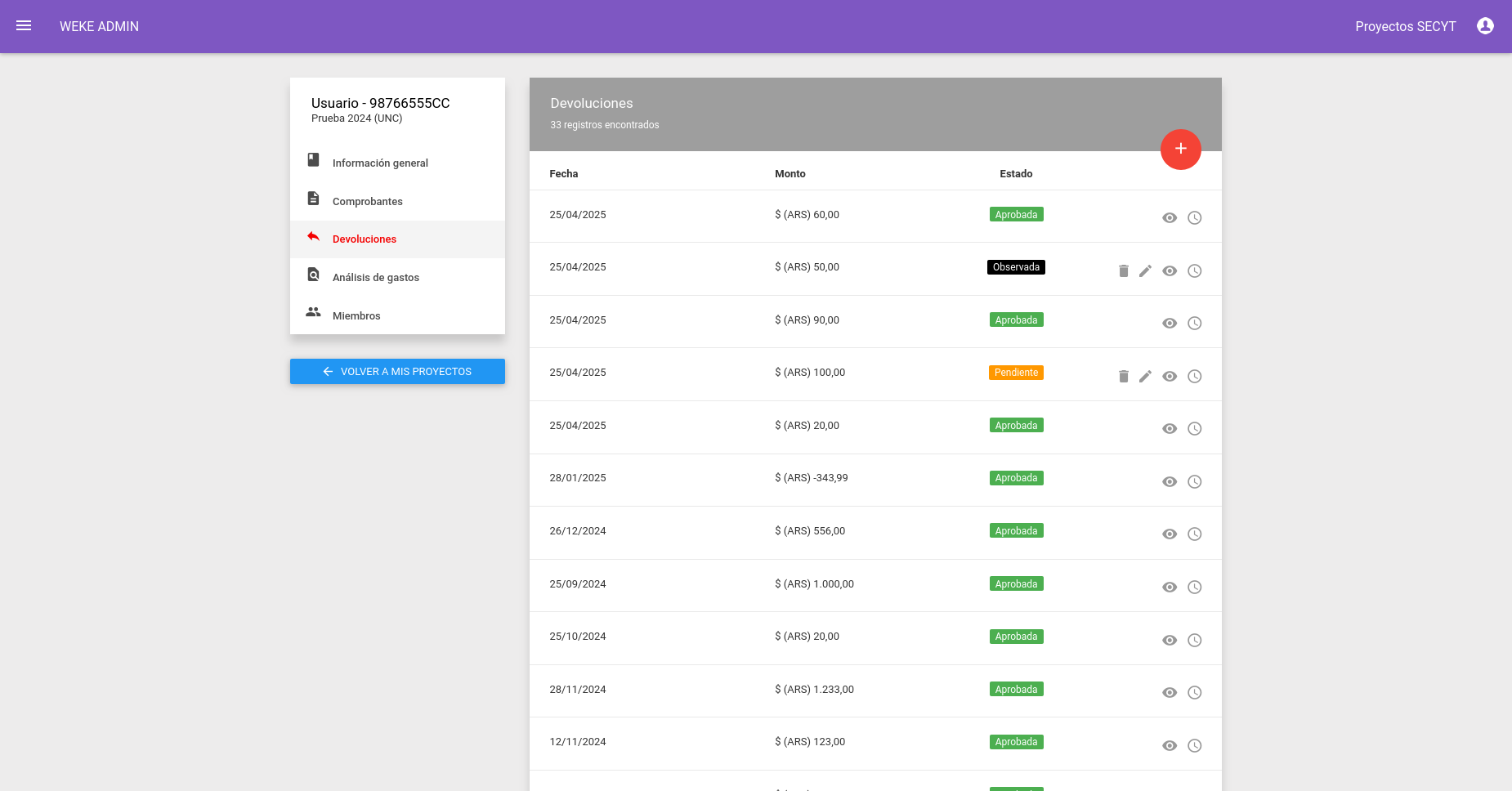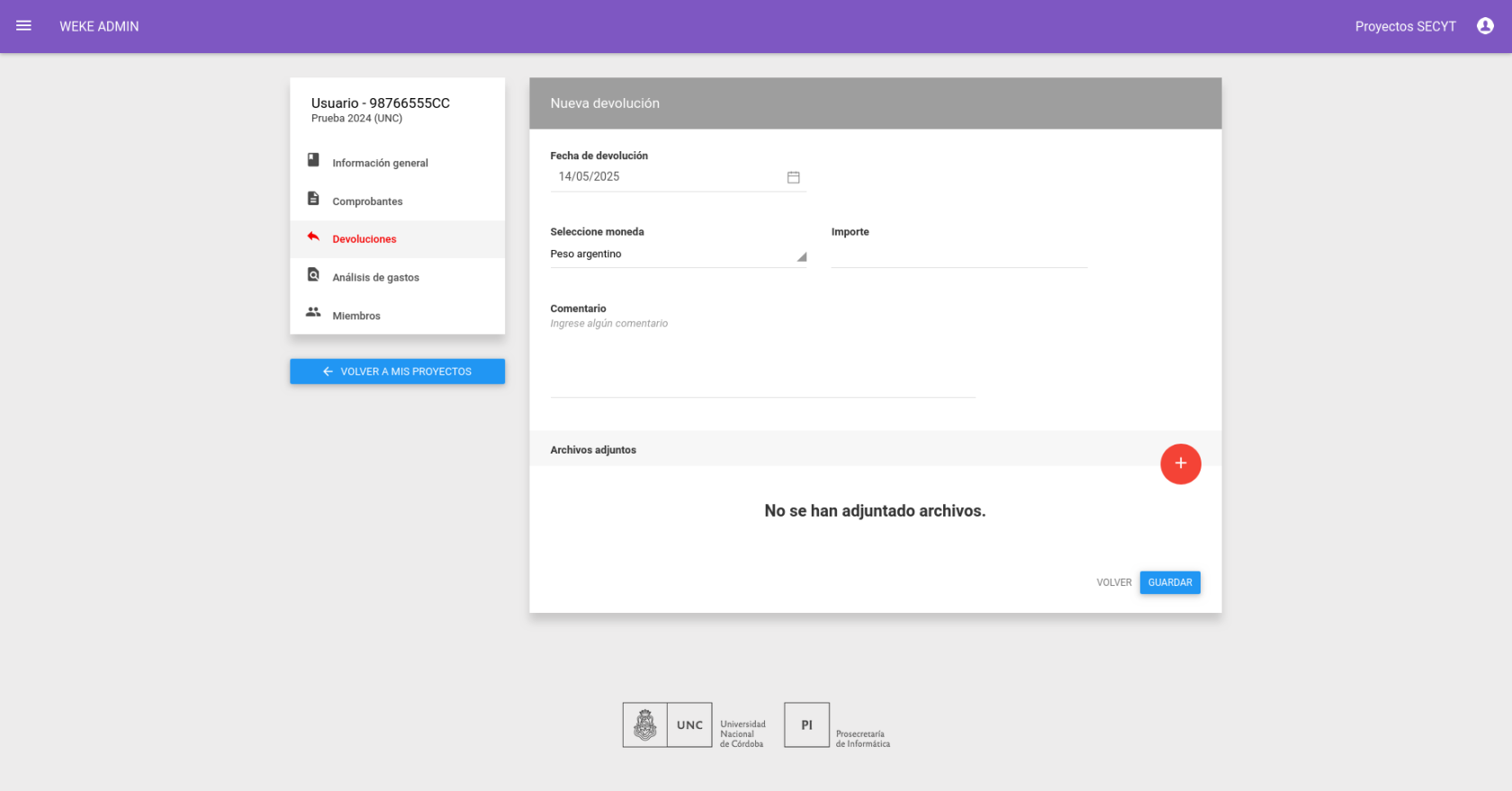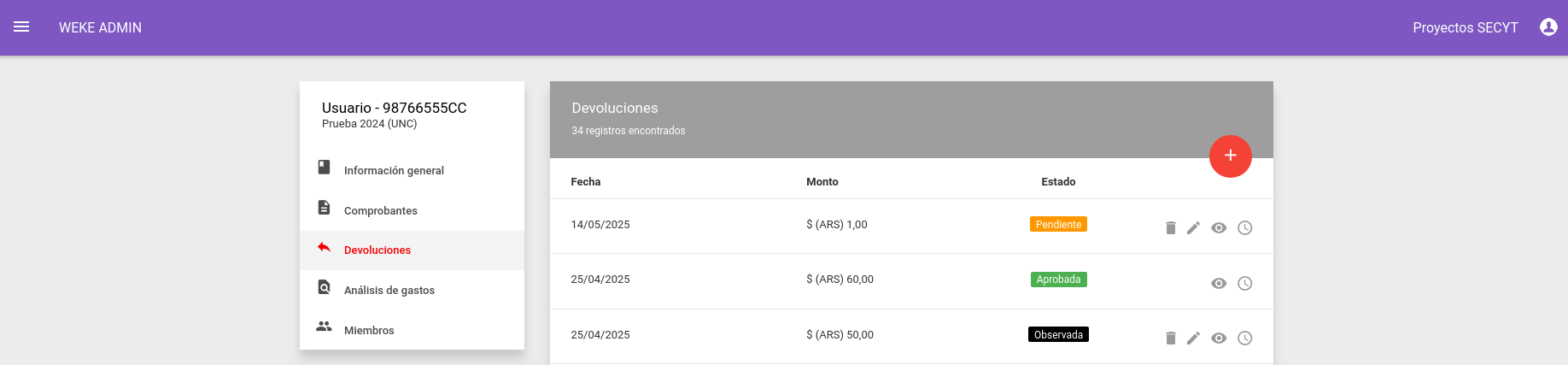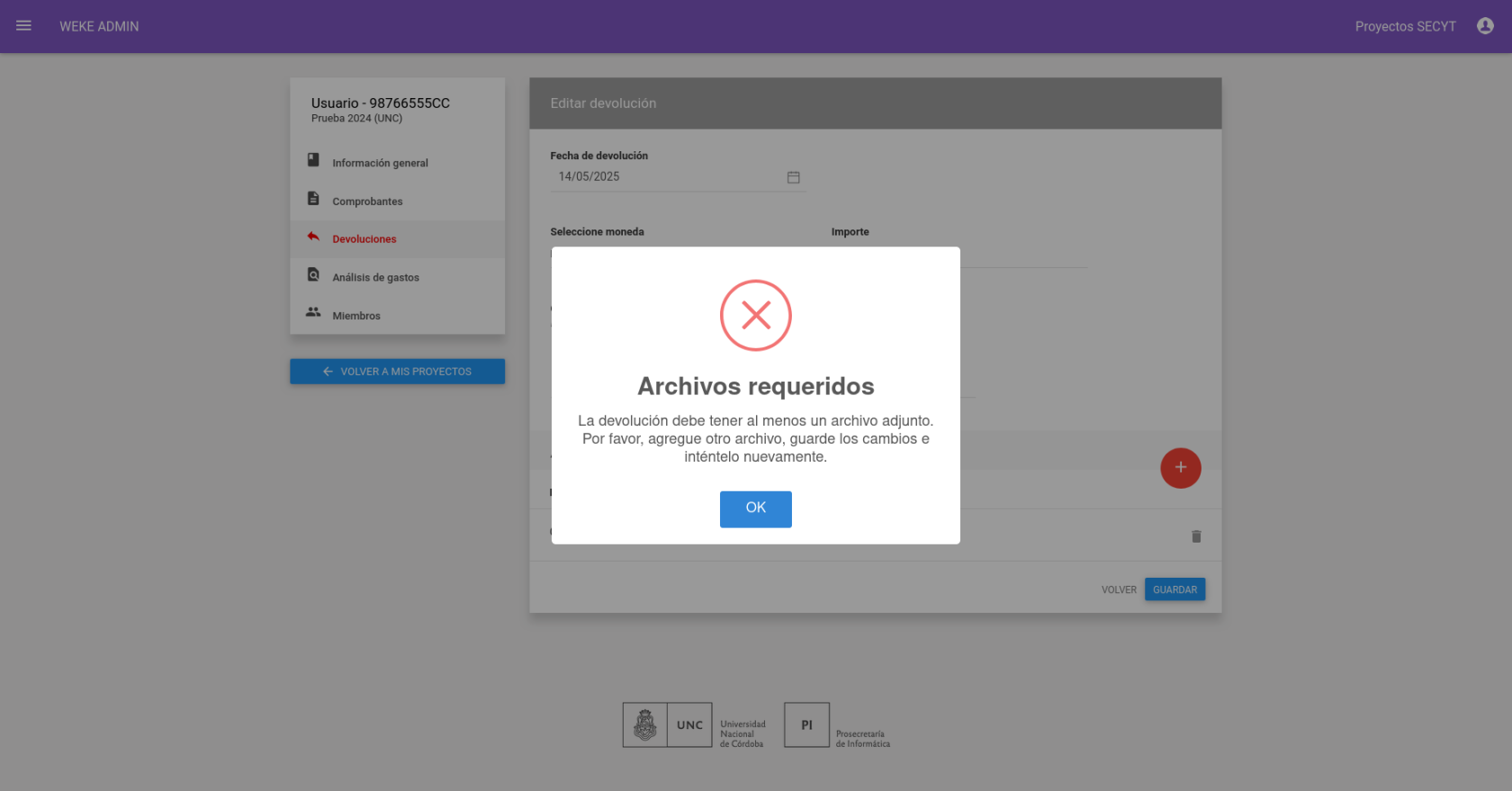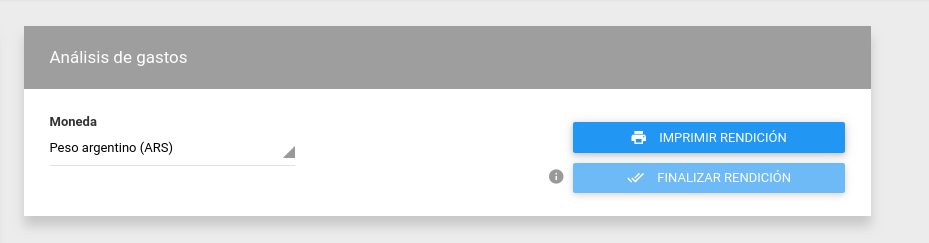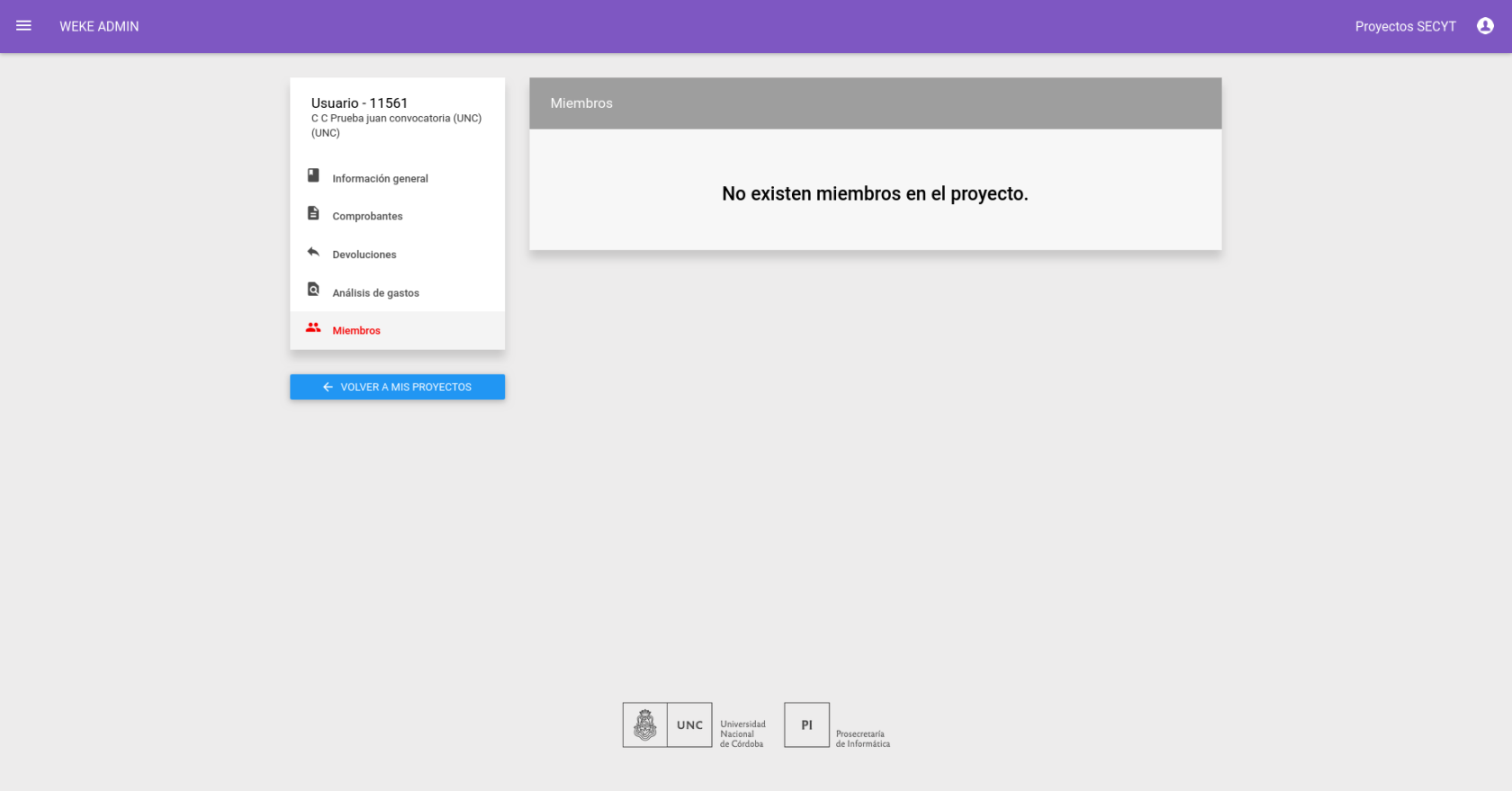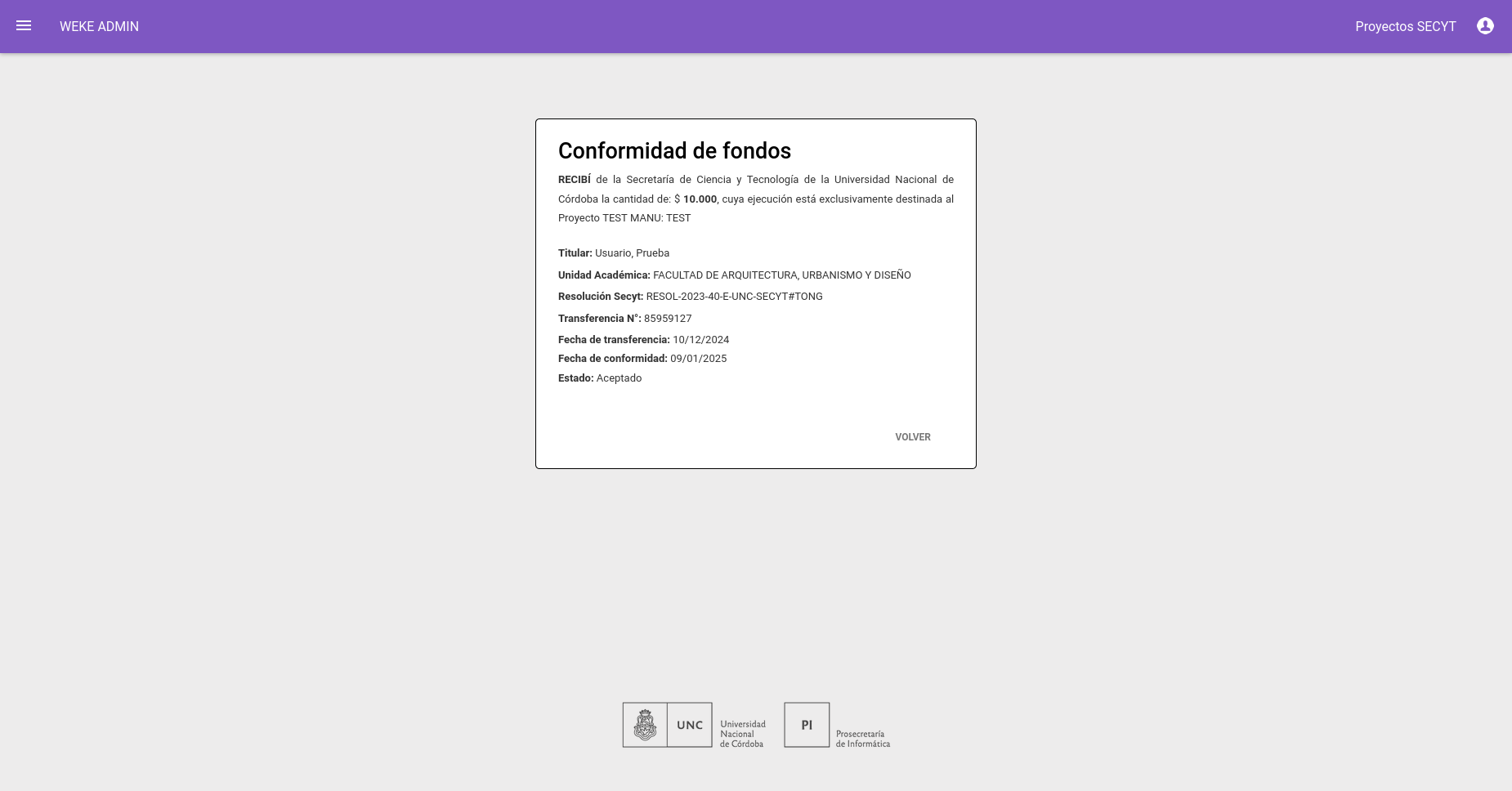Manual de Usuario Rol Investigador
Introducción
Weke 2.0 es una herramienta diseñada para facilitar la gestión y rendición contable de subsidios destinados a proyectos de investigación.
Como usuario con rol de Investigador, podrás:
- Acceder a la información consolidada de tus proyectos. Cargar comprobantes y registrar devoluciones.
- Consultar el estado de las rendiciones desde el menú "Análisis de Gastos".
- Visualizar los miembros asociados al proyecto.
- Visualizar el estado de las conformidades (aceptadas, pendientes o rechazadas).
Este sistema busca simplificar tu trabajo administrativo, aportando transparencia y control sobre los fondos asignados.
Inicio de sesión
Completa tus credenciales:
Usuario: tu correo institucional (@unc o @mi.unc)
Contraseña: la asociada a tu cuenta
Al ingresar, seleccioná el espacio de trabajo correspondiente y presioná el botón de 
Menú Mis Proyectos
Desde el menú principal (arriba a la izquierda), accedé a Mis Proyectos para ver la lista de proyectos en los que participás.
Podés aplicar filtros para buscar:
Número de Proyecto
Estado del Proyecto:
• Abierto
• En rendición
• Aprobado
• Finalizado
Para ver el detalle de un proyecto, hacé clic en el ícono del ojo.
Información general
En esta vista se pueden visualizar los datos referidos al proyecto.
Comprobantes
Desde el menú Comprobantes podrás:
- Ver el listado de comprobantes cargados
- Filtrar por proveedor o importe
- Agregar nuevos comprobantes
¿Cómo cargar un comprobante?
Completa los campos requeridos:
- Tipo de proveedor (nacional/internacional)
- CUIT del proveedor
Si el proveedor no está registrado: Verifica los datos del mismo
Hacé clic en ![]() para proceder a agregar el nuevo proveedor
para proceder a agregar el nuevo proveedor
En la nueva pestaña completar los datos del nuevo proveedor y presionar 
Adjunta los archivos de respaldo (digitalizados y legibles)
Luego podrás editar el comprobante, eliminar archivos o agregar nuevos.
Carga de nuevo comprobante
Recordá que los archivos deben estar bien escaneados o digitalizados para que se puedan leer con claridad.
Se debe adjuntar al menos un archivo.
Una vez que hayas completado la carga del comprobante y adjuntado los archivos necesarios, presioná 'Guardar'.
El sistema mostrará un mensaje de confirmación: podés elegir 'Cancelar' para volver atrás o 'Sí' para confirmar la operación."
Luego, se visualiza esta pantalla donde podrá, presionando el lápiz![]() editar el comprobante, eliminar el archivo adjunto y agregar otro.
editar el comprobante, eliminar el archivo adjunto y agregar otro.
Estados de comprobantes
Los comprobantes cargados en el sistema pueden tener distintos estados, los cuales reflejan su progreso en el proceso de revisión y aprobación. A continuación, se describen los estados posibles:
- Aprobado: validado por auditoría
- Observado: requiere correcciones por parte del investigador
- Pendiente: en espera de revisión
- Corregido: modificado tras observaciones por el investigador
Para la carga de Gastos en concepto de Viajes y Viáticos
Indicá el CUIT del beneficiario.
El monto total debe incluir todos los gastos.
En "Observaciones", detallá los conceptos: viáticos, movilidad, traslados, inscripciones, etc.
Registro de Devoluciones
Cuando haya un saldo no utilizado, podés registrar la devolución desde el menú Devoluciones.
Importante: Antes de proceder al registro de devolución en el sistema, es obligatorio realizar la transferencia del dinero no utilizado a la cuenta específica:
Cuenta Nº 21319243/07
CBU Nº0110213220021319243072
Banco de la Nación Argentina Sucursal San jerónimo 30 -Córdoba
Nº CUIT UNC: 30-54667062-3
Ingresá al sistema y hacé clic en Agregar devolución ![]()
- Completa los campos obligatorios
- Adjunta el comprobante de la transferencia
Editar devolución
Podés editar o eliminar devoluciones en estado pendiente u observado.
Nota: para editar archivo adjunto debe primero agregar uno nuevo y luego eliminar el que no corresponde.
Eliminar una devolución
Haciendo clic en el botón ![]() puedes eliminar una devolución en estado pendiente u observada, mostrando este mensaje.
puedes eliminar una devolución en estado pendiente u observada, mostrando este mensaje.
Análisis de Gastos
Resumen General
En esta sección se presenta un desglose detallado de la información relacionada con la gestión de los subsidios:
- Total del monto otorgado: Refleja el monto total asignado al proyecto.
- Total de gastos por rubro: Muestra los totales por rubro correspondientes a todos los comprobantes cargados por el investigador.
- Total gastado aprobado: Indica la suma de los comprobantes cargados que han sido aprobados.
- Total gastado pendiente: Representa la suma de los comprobantes cargados que están en estado pendiente, observado y corregido.
- Total devuelto aprobado: Muestra el total de devoluciones registradas con estado aprobado.
- Total devuelto pendiente: Indica el total de devoluciones que permanecen en estado pendiente, observado y corregido.
- Saldo disponible: Refleja el monto restante disponible para realizar nuevos gastos.
En esta pantalla también se puede:
Imprimir la rendición: Se genera un pdf en otra pestaña del navegador
Finalizar rendición (solo si no hay comprobantes pendientes u observados)
Miembros
Mis conformidades
Desde la sección Mis Conformidades, podés consultar el estado de cada rendición individual. Haciendo clic en el ícono del ojo accederás al detalle completo.
Revisión #26
Creado el 9 mayo 2025 17:46:11 por Mariela Cúneo
Actualizado el 15 mayo 2025 14:53:36 por Mariela Cúneo